Распространение мессенджера whatsapp всё больше и больше набирает обороты. Скоро он будет стоят фактически на каждом пятом смартфоне. И это не удивительно — программа сочетает в себе возможности SMS, MMS и голосового общения используя при этом не мобильную сеть оператора связи, а глобальную сеть Интернет. Это особенно удобно, если собеседники находятся в разных странах. Расходы на связь при этом минимизируются, а качество её — повышается.
К сожалению, в нашей стране смартфонами и планшетами обзавелись не все — у кого-то нет лишних средств, а кого-то полностью устраивает его старый добрый классический мобильный телефон без новомодного Андроида или iOS. Как в этом случае воспользоваться всеми преимуществами мессенждера? Выход есть — установить whatsapp на компьютер.
О том, как это сделать — мы сегодня с Вами и поговорим.
На сегодняшний день самый удобный способ — это использование BlueStacks App Player. Это своего рода виртуальный эмулятор операционной системы Android для обычных компьютеров. Скачиваем последнюю версию с официального сайта и запускаем установку:
Нажимаем «Продолжить».
Выбираем папку для установки BlueStacks:
Запускаем инсталляцию программы:
И ждем завершения процесса.
После установки, App Player запустится автоматически и Вы увидите вот такой рабочий стол Андроид:
Как Вы видите, ссылка на whatsapp присутствует тут же в группе Top Apps. Кликаем на неё и получаем вот такое сообщение:
Это значит, что репозиторий приложений не найдет и его надо установить. Нажимаем ОК и готовимся ждать — с Интернета будет скачано и установлено обновление, после чего у Вас появится Google Play Market.
Теперь для работы магазина приложений у Вас запросят аккаунт Google:
Если он у Вас есть — хорошо. Нет — создайте его отдельно, через страницу Google.ru, чтобы не мучатся с вводом данных в эмуляторе.
После подключения к магазину нажимаем на значок поиска и вводим слово: «whatsapp messenger», находим приложение и кликаем на его значке. Откроется вот такое окно:
Кликаем на значок «Установить» и ждем завершения инсталляции.
После этого возвращаемся на рабочий стол Андроид и снова выбираем значок Ватсаппа в разделе Top Apps.
При первом запуске окно Интернет-пейджера будет выглядеть вот так:
Соглашаемся с условиями и попадаем на страничку проверки номера телефона:
Выбираем свою страну и затем, после кода +7, вводим 10-значный номер мобильного телефона. Жмём на «Ок».
Система Вас спросит — правильно ли Вы ввели номер — соглашаемся и ждем пока пройдет проверка.
Так как СМСку Вам на компьютер послать не удастся, то Вам придется ждать около 10 минут, пока Whatsapp не выдаст ошибку»SMS-проверка не удалась. Попробуйте голосовую проверку». Это-то нам и нужно:
Нажимаем на кнопку «Позвонить мне» и ждем звонка, в котором автоинформатор сообщит 6-тизначный код.
После его ввода Вы попадете в настройки профиля, где нужно ввести своё имя и добавить фото, если есть на то желание.
Кликаем на значок След. и попадаем в Чаты:
Готово, установка Whatsapp Messenger на Ваш компьютер прошла удачно — добавляйте контакты и общайтесь на здоровье!


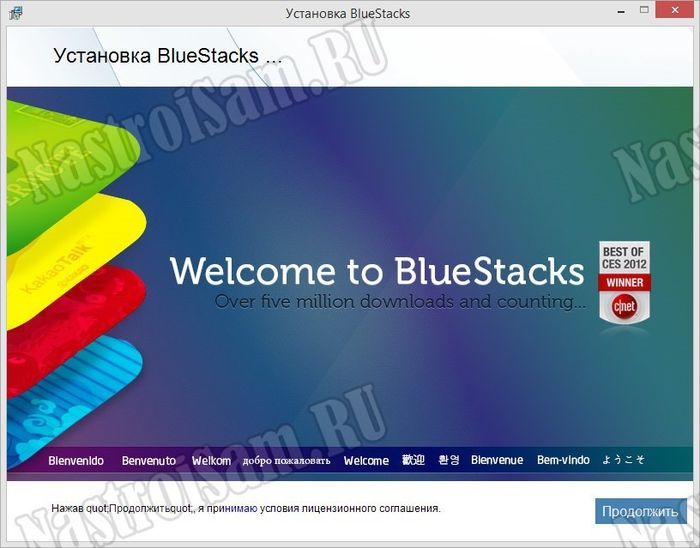
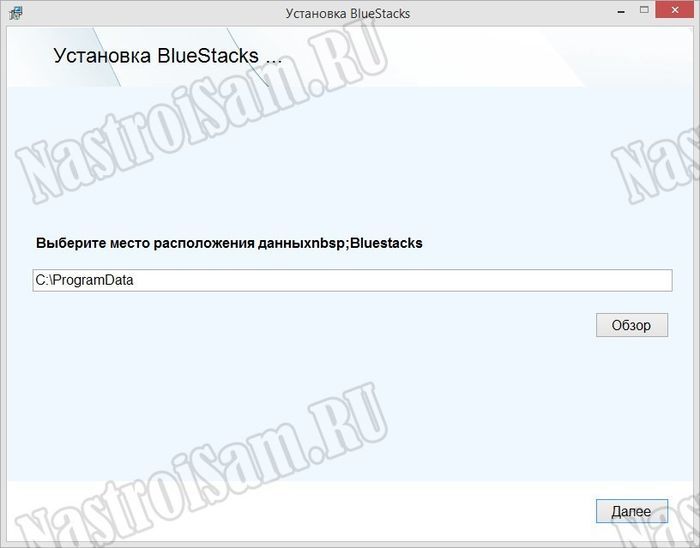
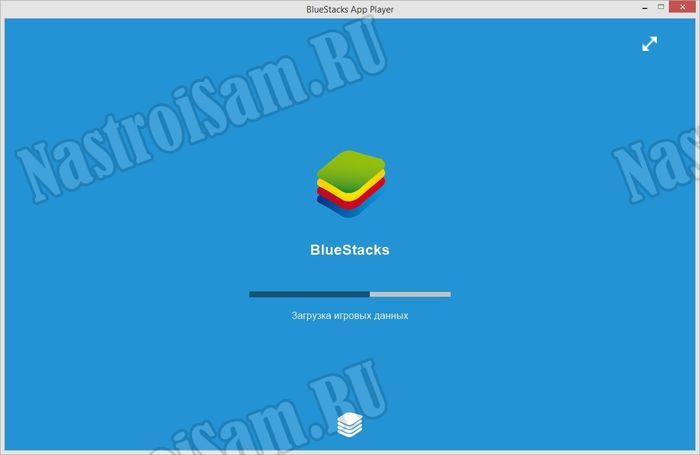
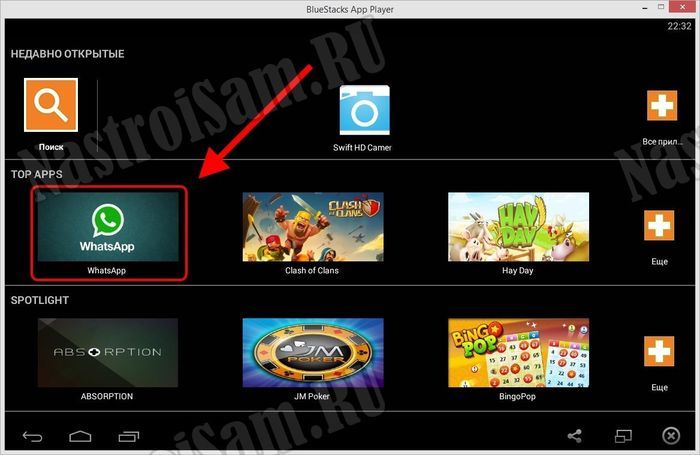
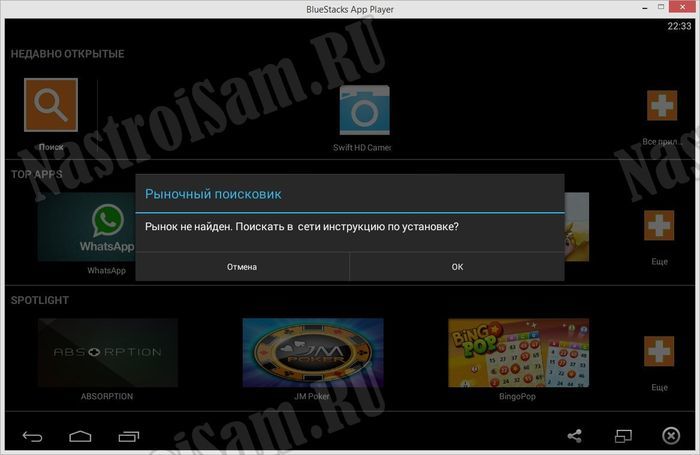
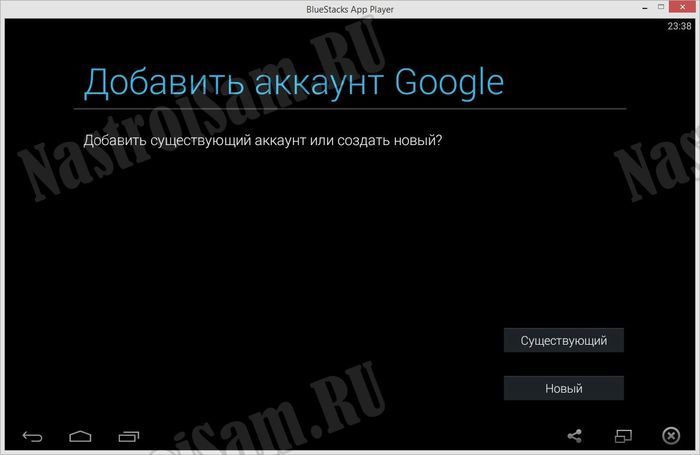
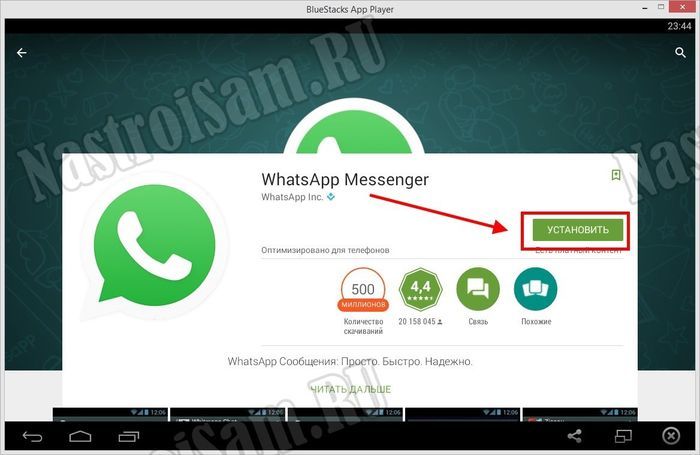
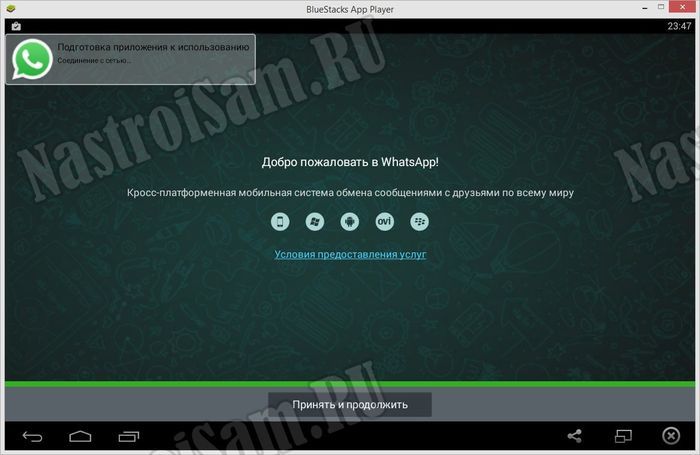
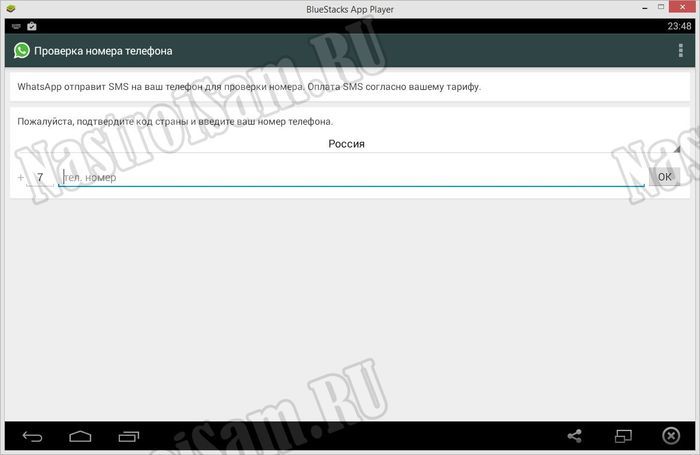
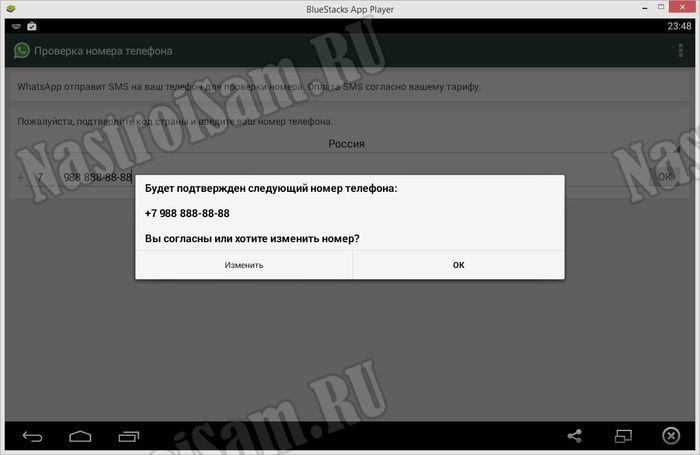
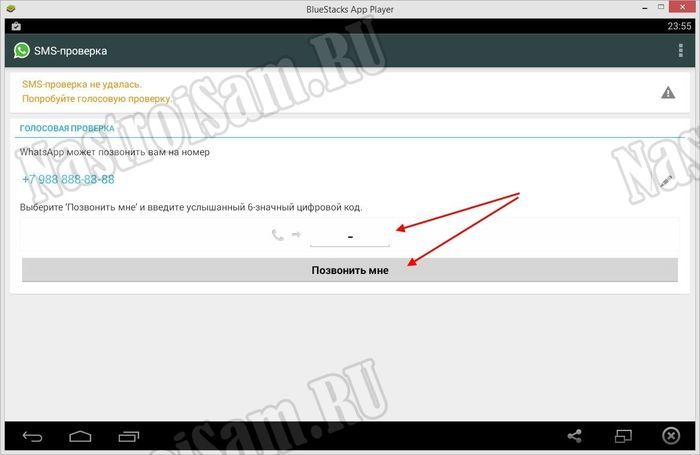
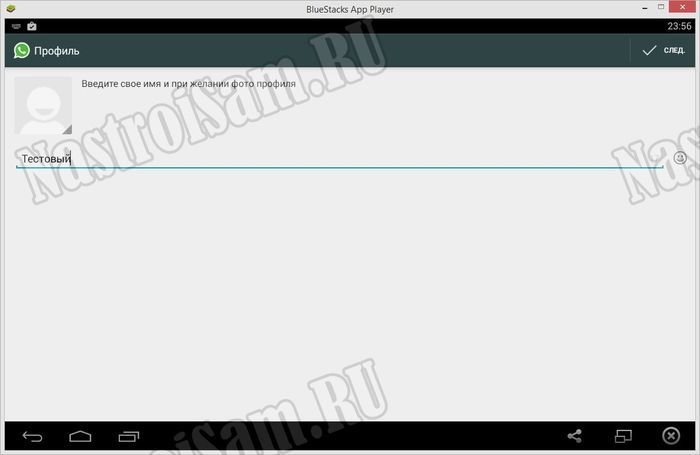
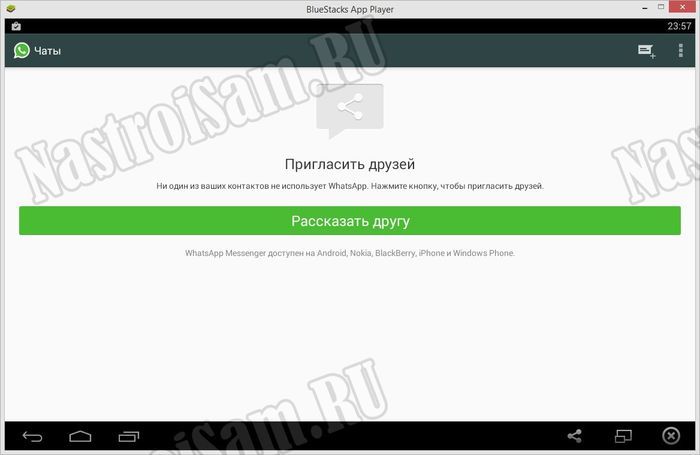
А ещё у меня так установлен Инстаграм)
Правда чтобы удалить потом этот BlueStacks, надо неслабо потанцевать с бубном.
Вот тут [4pda.ru] отличный сборник инфы по этому эмулятору…
зачем эта запарка. ведь есть VIBER ,он как на андрюшу так и на окна!
Как в этом эмуляторе установить английскую раскладку?Не могу написать элементарно свой существующий электронный адрес.Помогите пожалуйста.P.S.На ноутбуке язык меняла,а толку ноль!
Анна — там должна быть доступна экранная клавиатура. Попробуйте на ней.
скопируйте свою почту и вставьте в программу. CTRL+v
звонок нет, когда заканчивает время ожидания просто дает гудок и все, ну не каких 6 номеров нет!!!! что делать???